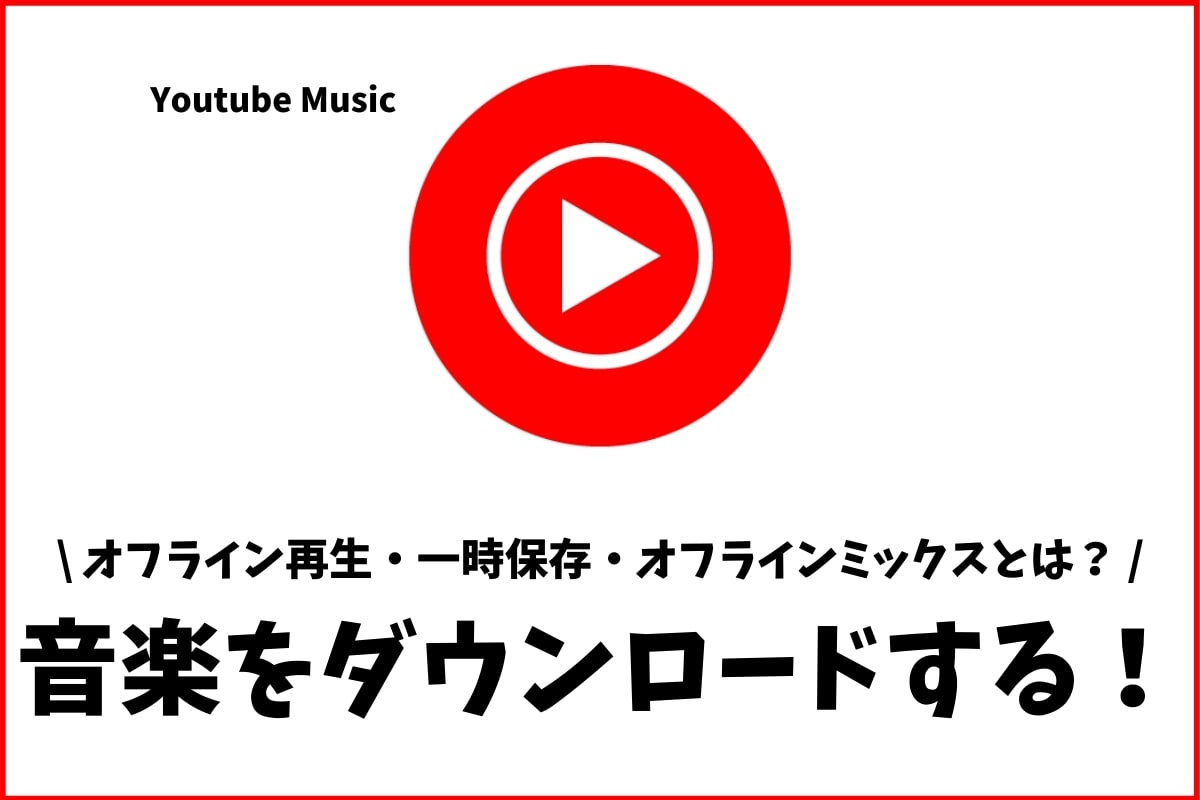そんな思いを持っているあなたのために、
この記事では、『Youtube Musicのダウンロード』について解説していきます。
Youtube Musicでは、音楽をスマホにダウンロードしてオフライン再生ができます。
また、オフラインミックスやスマート一時保存という分かりづらいプレイリストもあったりします。
Youtube Musicをうまくつかいこなすために、音楽をダウンロードする機能について一緒に見ていきましょう!
Youtube Musicで音楽をダウンロードできるプラン
まず大前提として、Youtube Musicのアプリを使ってスマホに音楽をダウンロードするには、『Youtube MusicまたはYoutubeプレミアムの会員であること』が条件になります。
Youtube Musicは、Youtubeの音楽だけが聴き放題で、ダウンロードしてオフライン再生できるサービス
Youtubeプレミアムは、YoutubeアプリとYoutube Musicアプリのどちらの動画、音楽もダウンロードしてオフライン再生できるサービス
そのため、Youtubeにある音楽だけを聴き放題、ダウンロードしてオフラインで楽しみたいならYoutube Musicを。
Youtuberなど、Youtubeにあるすべての動画をダウンロードしてオフライン再生で楽しみたいならYoutubeプレミアムを選択することが選択する時のポイントです!
Youtube Musicについては次の記事
Youtubeプレミアムについては次の記事
→ Youtubeプレミアムとは?Music Premiumとの違い
要するに、Youtube MusicまたはYoutubeプレミアムの有料プランに加入することで、Youtube Musicのアプリを使って音楽をダウンロードできます。
Youtube Musicで音楽をダウンロードする前にやっておきたい設定
Youtube Musicで音楽をダウンロードする前に以下の設定をしておくことをオススメします。
- Youtube Musicアプリを起動
- 右上の自分のアイコンをタップ
- 「設定」をタップ
- ダウンロード設定を開く
- オフライン設定をする
この設定をしておかないと、スマホの容量を大きく使ってしまい他のアプリがインストールできなかったり、写真を保存できなくなったりします。
まずは、スマホの状態に合わせてYoutube Musicの設定をしっかりとしていきましょう!
それぞれの手順を解説していきます!
step
1Youtube Musicアプリを起動
まずはじめに、スマホにあるYoutube Musicのアプリを起動します。
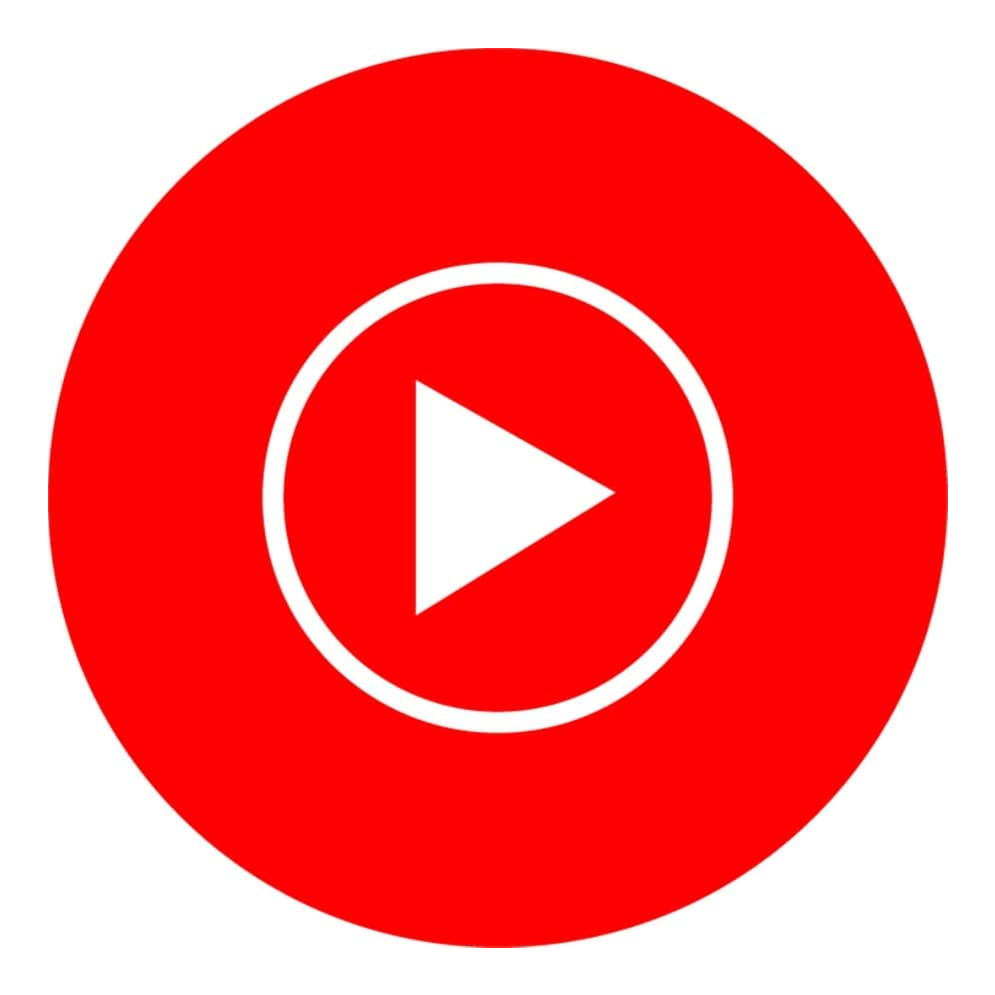
Youtube Musicアプリ
step
2右上の自分のアイコンをタップ
次に、画面右上にある自分のアイコンをタップします。
ここはiPhoneもAndroidも同じ操作です。
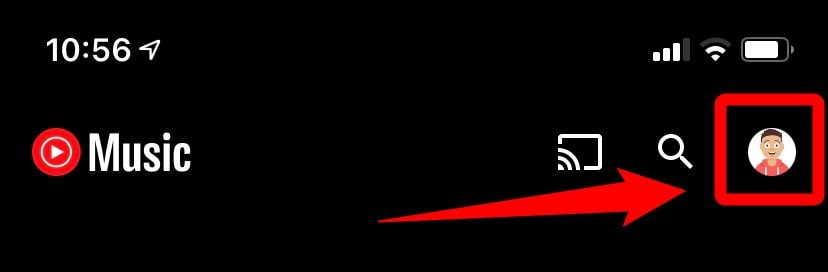
アイコンをタップ
step
3「設定」をタップ
次に、表示されたメニューから「設定」をタップします。
ここもiPhoneとAndroidは同じです。
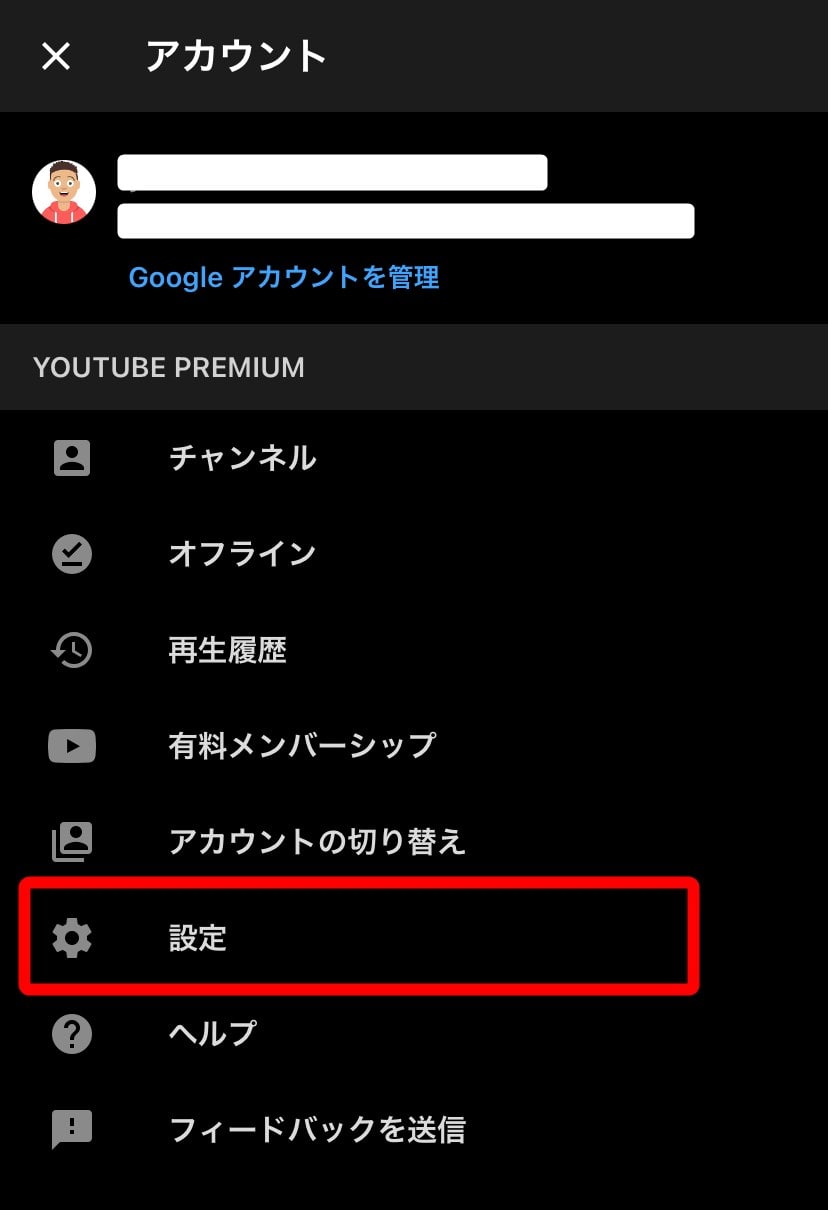
設定画面を開く
step
4ダウンロード設定を開く
次に、Youtube Musicのダウンロード設定を開きます。
iPhoneの場合は、「一時保存とストレージ」をタップ
Androidの場合は、「ライブラリとオフライン」をタップ
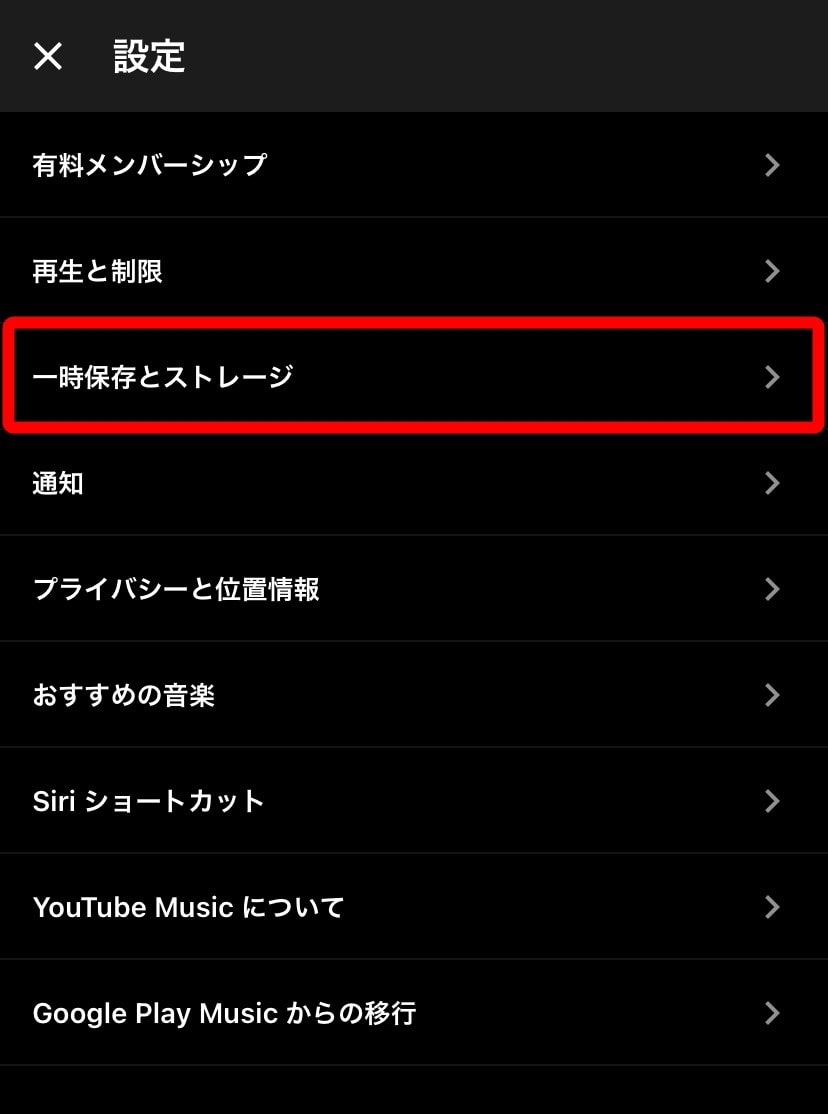
iPhoneでダウンロード設定を開く
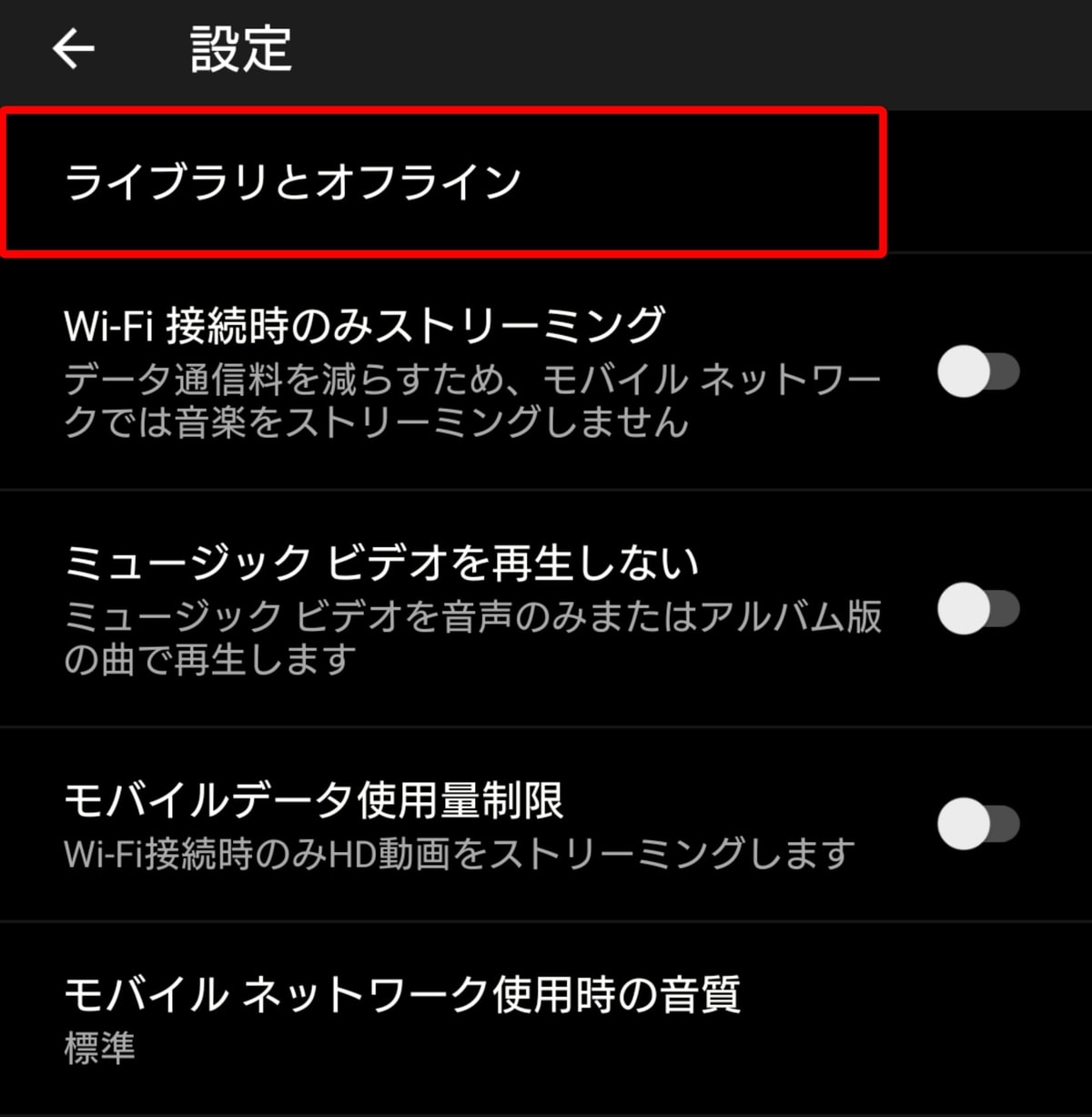
Androidでダウンロード設定を開く
step
5オフライン設定をする
最後に、Youtube Musicのオフライン設定をしていきます。
iPhoneとAndroidで一部表記が違いますが、どちらも同じ設定が可能です。
設定項目の内容を以下で解説していきます。
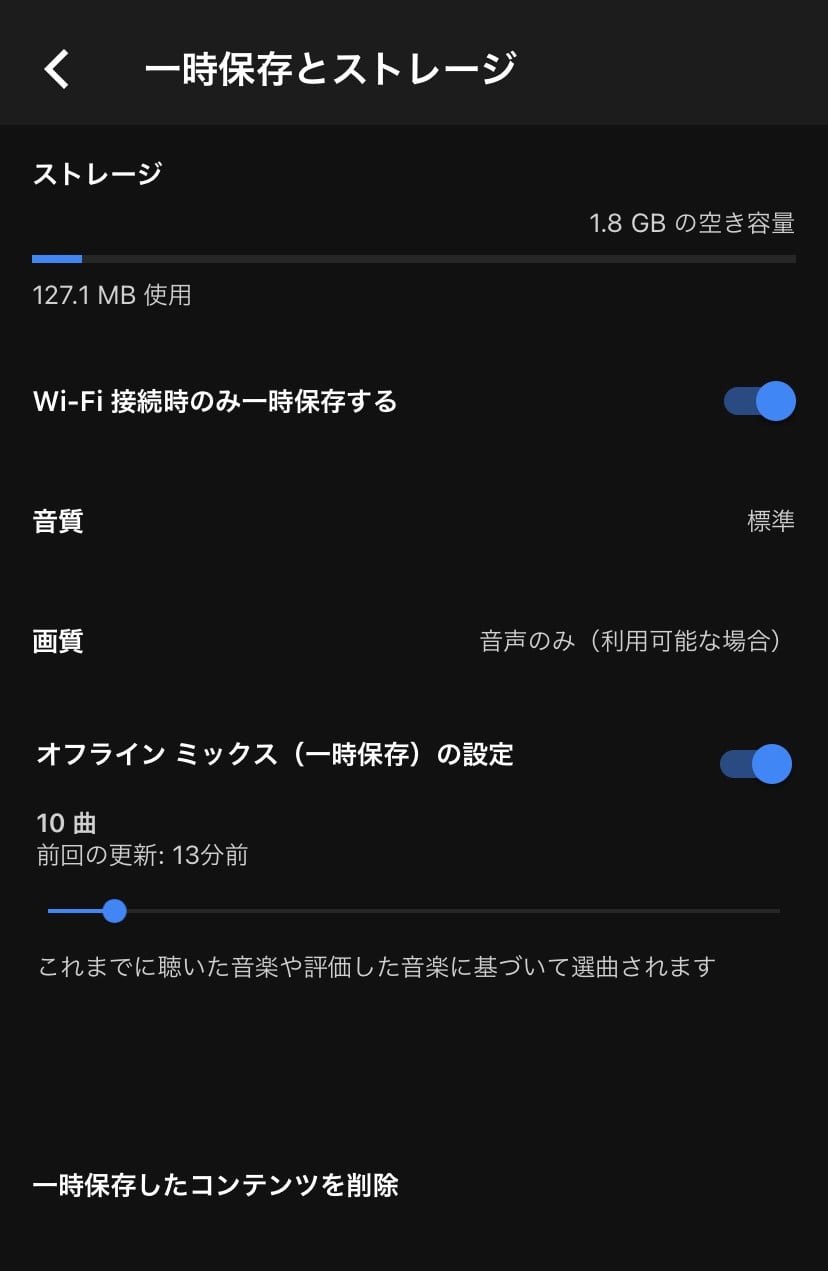
iPhoneのオフライン設定
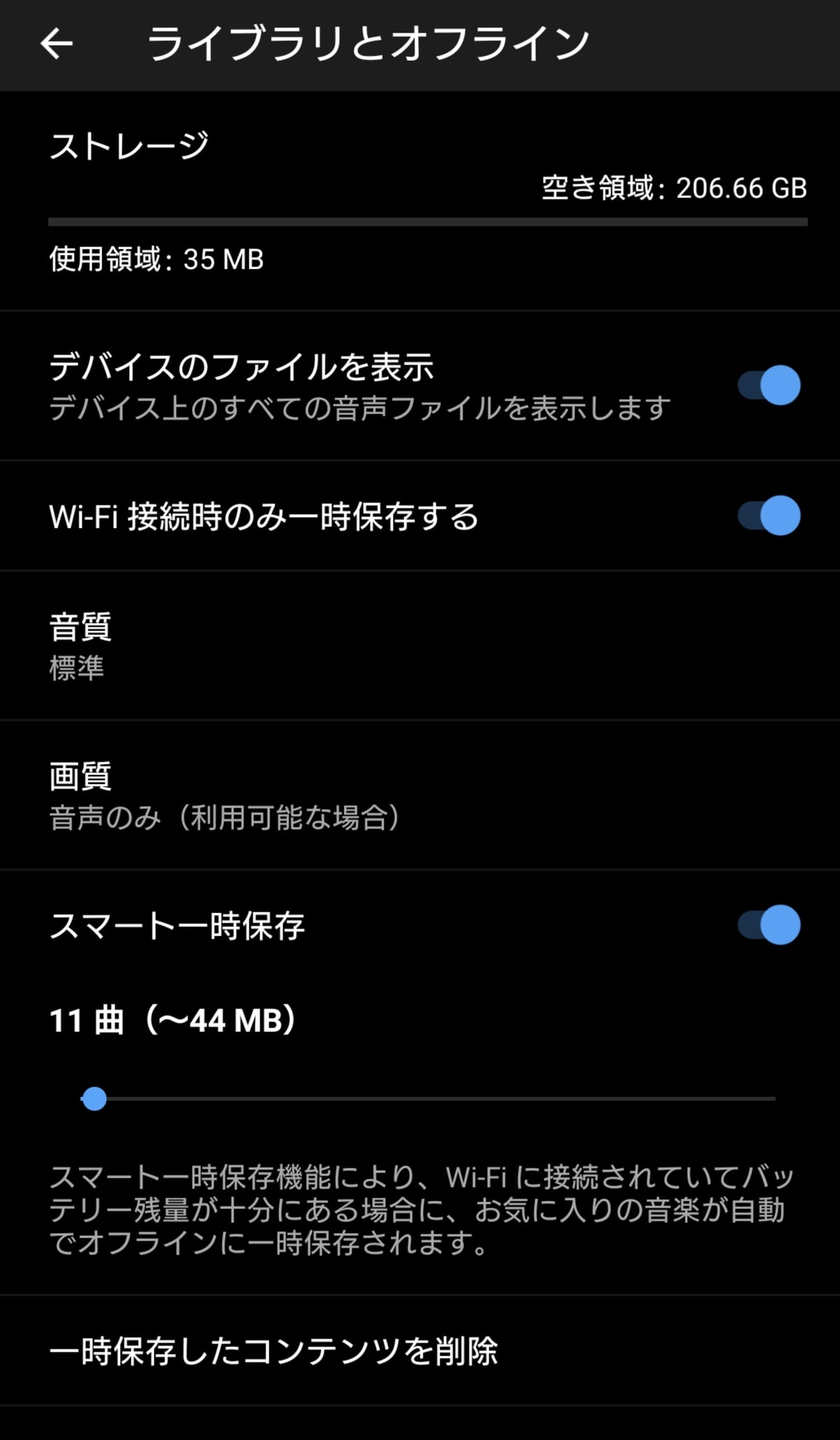
Androidのオフライン設定
ストレージ:スマホの容量をチェックできる
デバイスのファイルを表示(Androidのみ):Androidに保存されている音楽をYoutube Musicに読み込む
Wi-Fi接続時のみ一時保存する:Wi-Fiに接続しているときのみ音楽をダウンロード
音質:ダウンロードする音楽の音質設定
画質:ダウンロードする音楽のミュージックビデオの画質設定
オフラインミックス(iPhone)、スマート一時保存(Android):オススメの音楽を自動でダウンロード(この記事の『Youtube Musicの一時保存とは?』で解説)
曲数:自動保存する音楽の曲数
一時保存したコンテンツを削除:ダウンロード済みの音楽を削除する
特に設定しておきたいのは、赤文字になっている5つの項目です。
スマホの通信量が心配な方は、「Wi-Fi接続時のみ一時保存」を必ずONにしておきましょう。
スマホの容量に余裕があってもWi-Fi環境が自宅にあるのであれば、ONにしておくのが無難です。
音質、画質は、スマホ容量を圧迫する最大の原因です。
音質は、低・標準・高の3つの選択肢がありますが、「標準」にしておくのが無難です。
「低」だと音質が悪くなりますが、スマホの容量は節約できます。しかし、音質と容量の両方を考えると「標準」に設定するのがオススメです。
「高」の場合、音質は最高レベルになりますが、スマホの容量を圧迫します。スマホの使い方、残りの容量と相談しながら選択してください。
画質は、Youtube Musicで見るミュージックビデオの画質になります。
「音声のみ」の設定があるので、オフラインでわざわざミュージックビデオを観る必要がないのなら、こちらがオススメです。
iPhoneのオフラインミックス、Androidのスマート一時保存、曲数については、この記事の『Youtube Musicの一時保存とは?』で解説していきます。
Youtube Musicの「一時保存」と「オフラインミックス」とは?
Youtube Musicでは音楽をダウンロードしてオフライン再生ができますが、2つの方法があります。
- 自分で好きな音楽をダウンロードする → 一時保存
- Youtube Music側が自動で自分にオススメの曲をダウンロードする → オフラインミックス(iPhone)、スマート一時保存(Android)
以下の画像は、Youtube Musicの「オフライン」のライブラリを表示したものです。
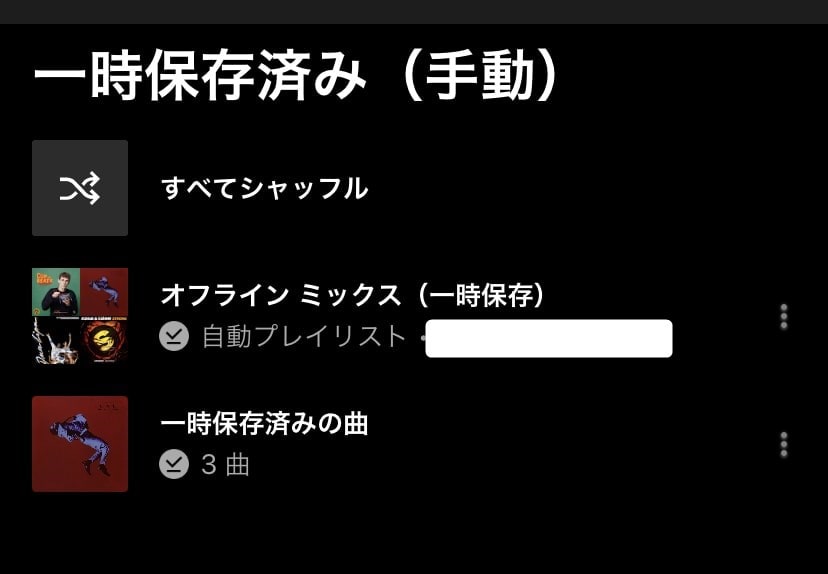
Youtube Musicのオフライン再生できるライブラリ
「オフラインミックス(一時保存)」となっているのが、Youtube Musicが自動でダウンロードした音楽プレイリスト
「一時保存済みの曲」は、自分がダウンロードした音楽となっています。
一時保存とは?
一時保存とは、Youtube Musicにある音楽から自分が好きな音楽をダウンロードする方法です。
一般的な音楽のダウンロードと同じで、Youtube Musicが配信しているすべての音楽を自分が自由に選択して、好きなだけダウンロードできます。
名前が「一時保存」なので分かりづらいですが、Youtube Musicアプリを使って自分が好きな曲をダウンロードしてオフライン再生ができます。
オフラインミックスとは?
iPhoneの場合は「オフラインミックス」、Androidの場合は「スマート一時保存」というダウンロードの方法もYoutube Musicにはあります。
これは、Youtube Musicが自動であなたにオススメの音楽をダウンロードしておいてくれる機能です。
Youtube Musicでは、再生した曲やお気に入りした曲をもとに自分好みの音楽にピッタリの音楽をオススメしてくれる機能があります。
それらの音楽をあらかじめダウンロードしておくことで、いつでもオフライン再生で聴けるというのがオフラインミックス(iPhone)、スマート一時保存(Android)というものです。
また、指定した曲数で音楽は随時更新されるので、自分好みの新しい音楽をすぐにオフラインで再生できるとても楽しい機能になっているのでオススメです!
このオフラインミックスは、使うか使わないかを設定で決められ、使う場合は「何曲自動でダウンロードするのか?」も決められます。
この記事の『Youtube Musicで音楽をダウンロードする前にやっておきたい設定』で解説しています。
Youtube Musicで音楽をダウンロードする方法
Youtube Musicで音楽をダウンロードには、曲単位、アルバム単位、プレイリスト単位の3つの方法があります。
それぞれのやり方を解説していきます。
曲単位でダウンロードする方法
曲単位でYoutube Musicの音楽をダウンロードするには、ダウンロードしたい曲のメニューを開いて「オフラインに一時保存」をタップしてダウンロードしていきます。
ダウンロードしたい曲を長押しするか横にあるアイコンをタップします。
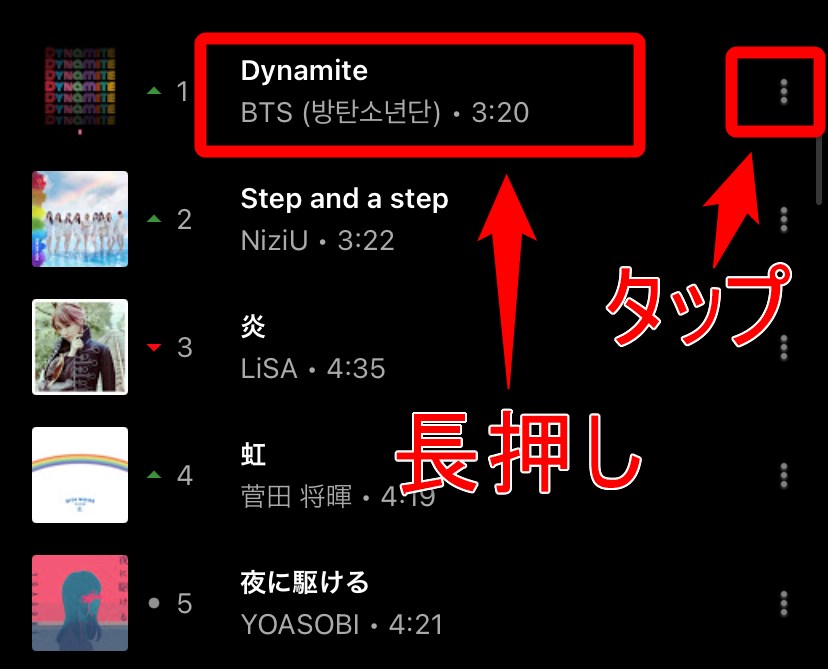
曲のメニューを開く
または、曲を再生しているプレイヤー画面から「:」のアイコンをタップします。
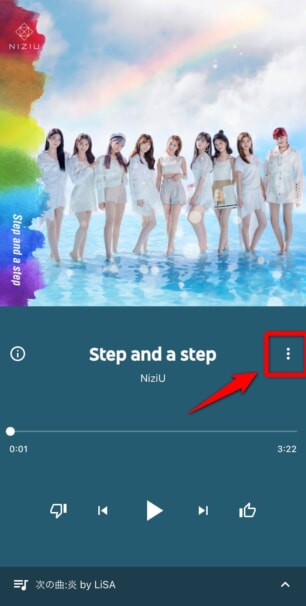
iPhoneのYoutube Musicアプリ
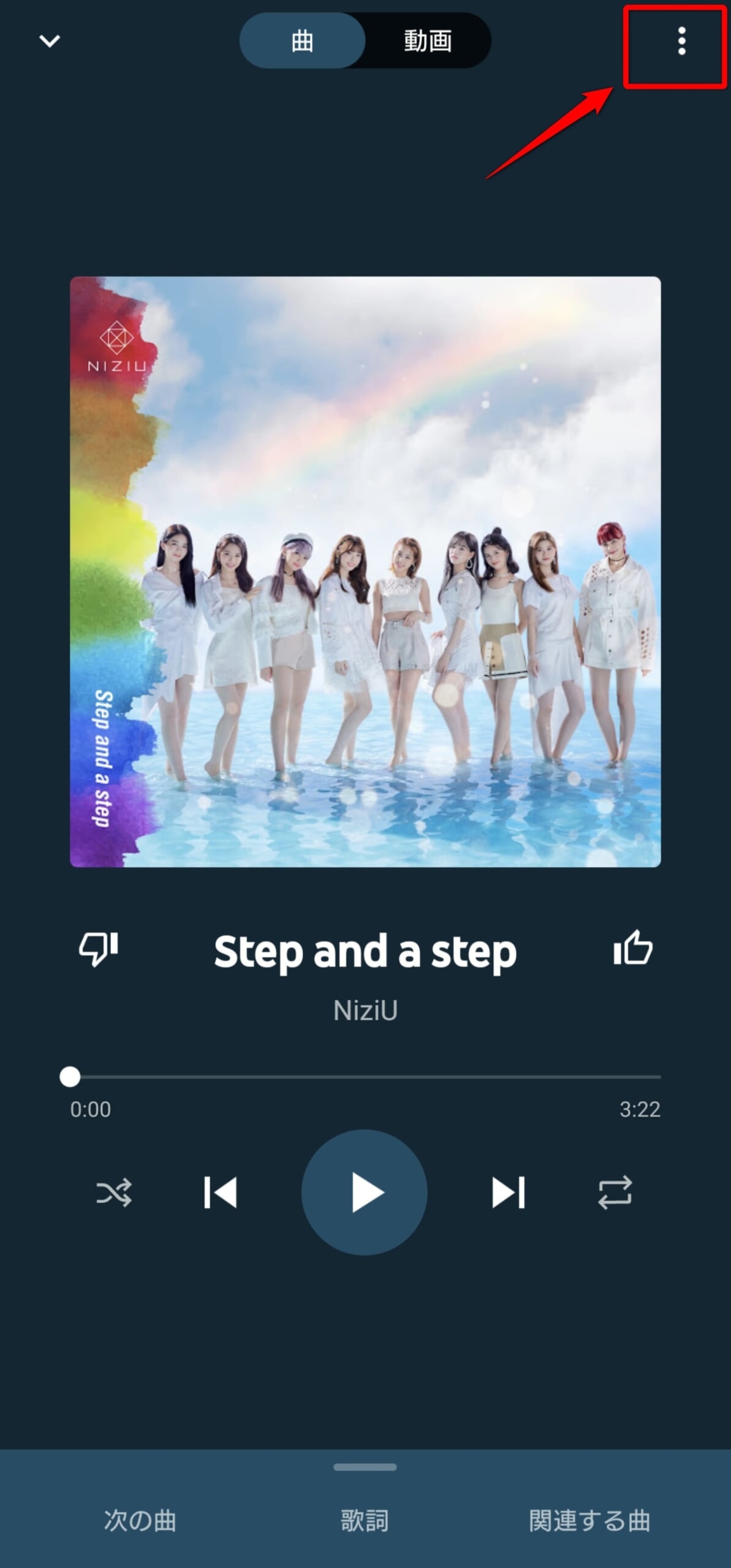
AndroidのYoutube Musicアプリ
すると、以下の画像のように、その曲に対するメニューが出てくるので「オフラインに一時保存」をタップしてダウンロードが開始されます。
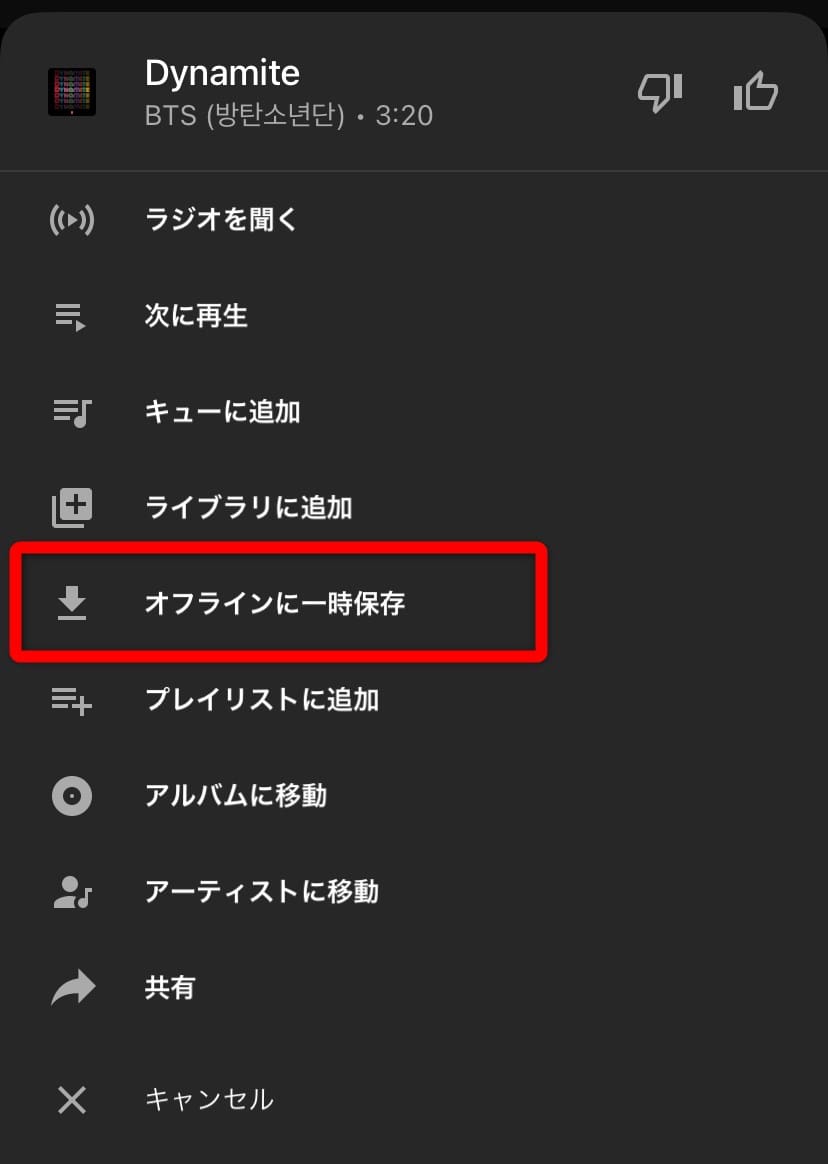
オフラインに一時保存でダウンロード開始
曲のダウンロードが完了すると、以下の画像のように「ダウンロード済み」のアイコンが表示されます。
これがダウンロードした曲としてない曲を見分けるポイントです。
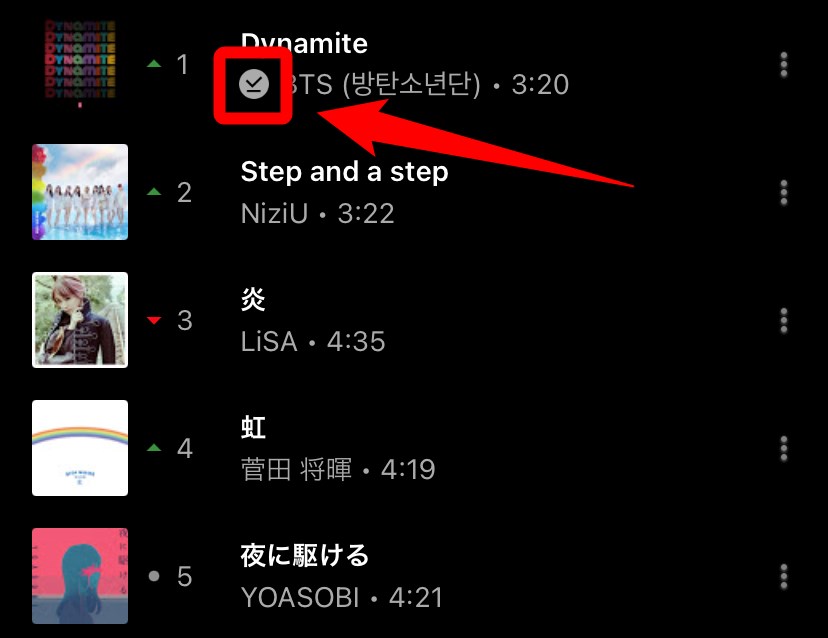
ダウンロード済みのアイコンが表示される
これで曲単位でのダウンロードは完了です。
ダウンロードした音楽は、「ライブラリ」→「オフライン」→「一時保存済みの曲」で一覧でチェックできます。
アルバム単位でダウンロードする方法
Youtube Musicは、アルバムに入っている曲すべてを一括でダウンロードすることもできます。
まずは、ダウンロードしたアルバムページを開きます。
曲を長押ししてまたは「:」をタップしてメニューを開き、「アルバムに移動」を選択すると、その曲のアルバムがすぐに見れます。
アルバムページを開いたら、アルバム名の下にある「↓」のアイコンをタップします。
これでそのアルバムに収録されている音楽すべてのダウンロードが開始されます。
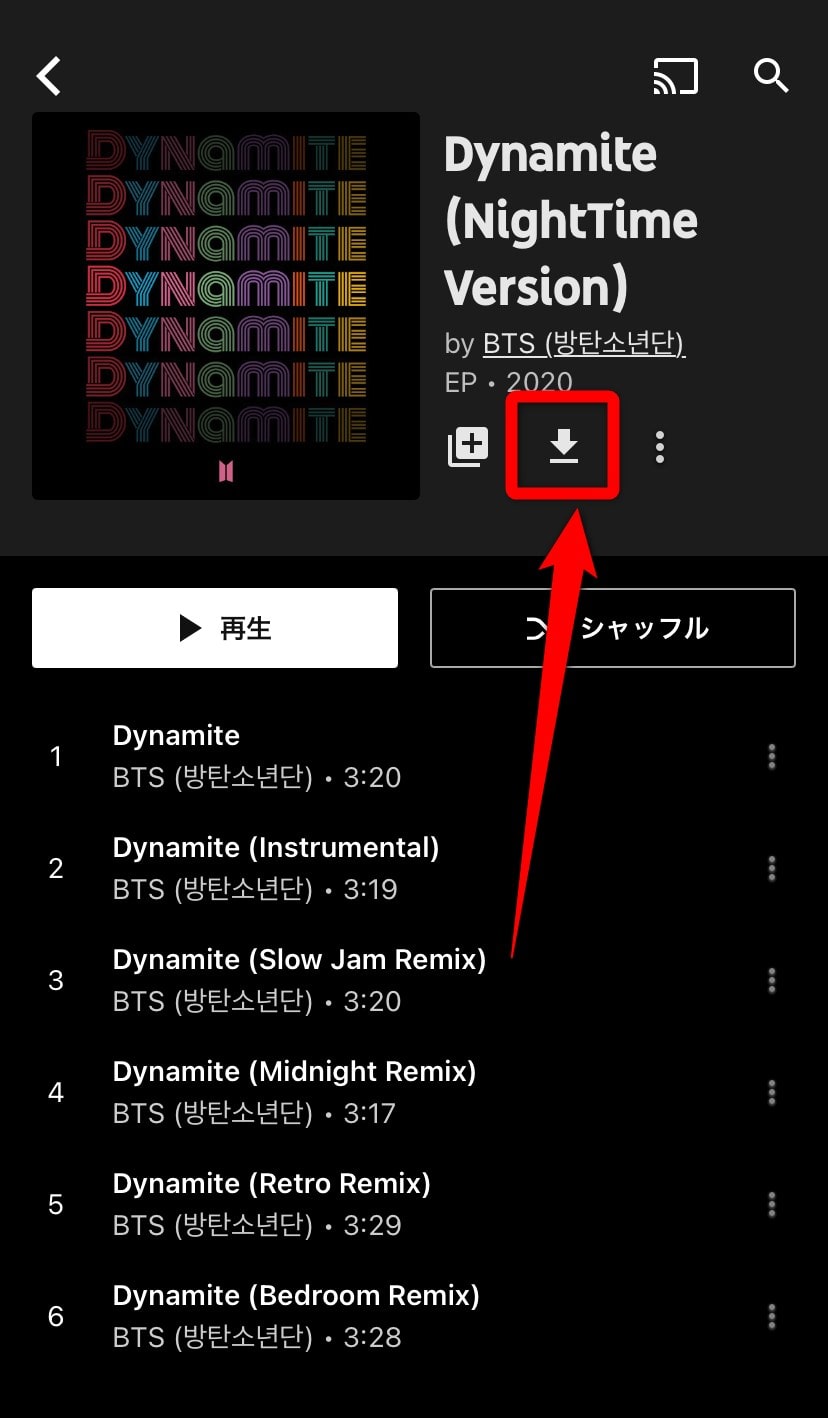
アルバム単位でダウンロードする
ダウンロードが完了すると、アルバムの「↓」のアイコンが「✓」のアイコンに変わります。
これでそのアルバムのダウンロードは完了です。
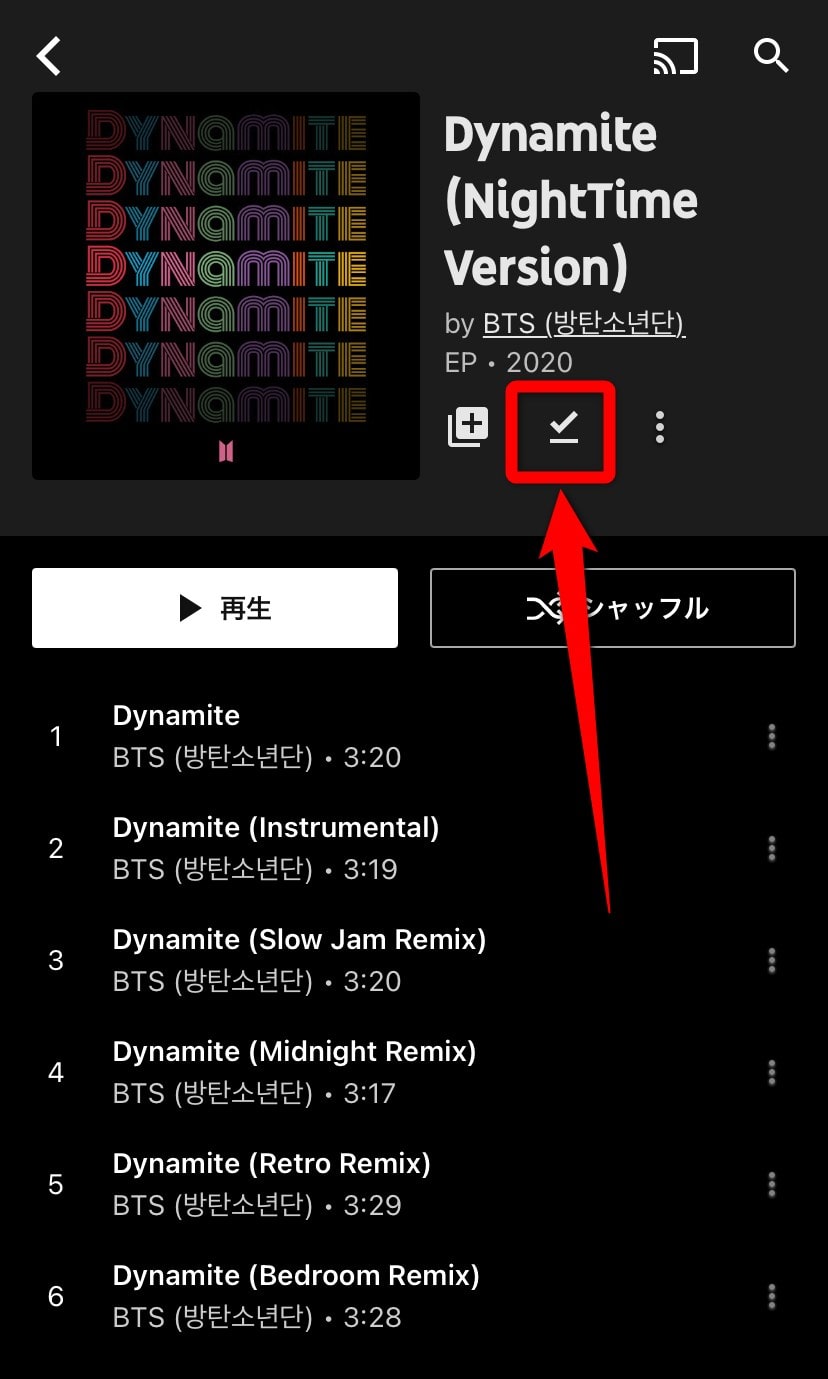
アルバム単位でダウンロード完了
ダウンロードしたアルバムは、「ライブラリ」→「オフライン」からチェックできます。
「一時保存済みの曲」ではなく、アルバム名が一覧に表示されるようになります。
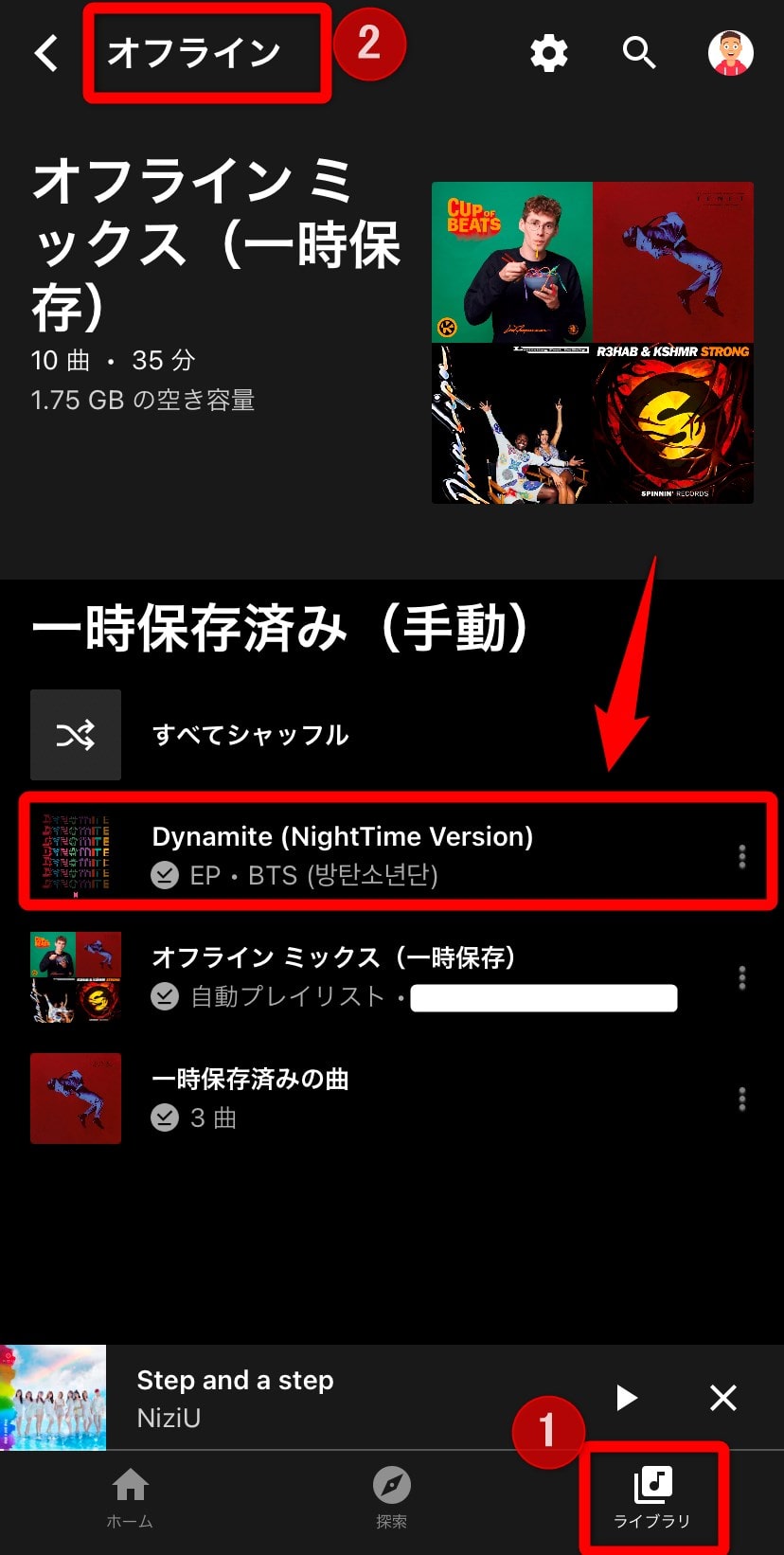
ダウンロードしたアルバムを見る
その曲にダウンロードマークがなくても、アルバム単位でダウンロードしていればオフライン再生ができるので、やや分かりづらいところもありので注意してください。
アルバムの音楽を聴くのが好きな方は、アルバム単位でダウンロードするのがおすすめです。
しかし、アルバムごと音楽を聴くことがあまりない方は、管理がしやすく、見やすいので曲単位でのダウンロードをおすすめします。
プレイリスト単位でダウンロードする方法
プレイリストに収録されている音楽をすべて一括でダウンロードすることもYoutube Musicではできます。
やり方はアルバム単位でのダウンロードと同じです。
ダウンロードしたいプレイリストを開いたら、ダウンロードのアイコンをタップします。
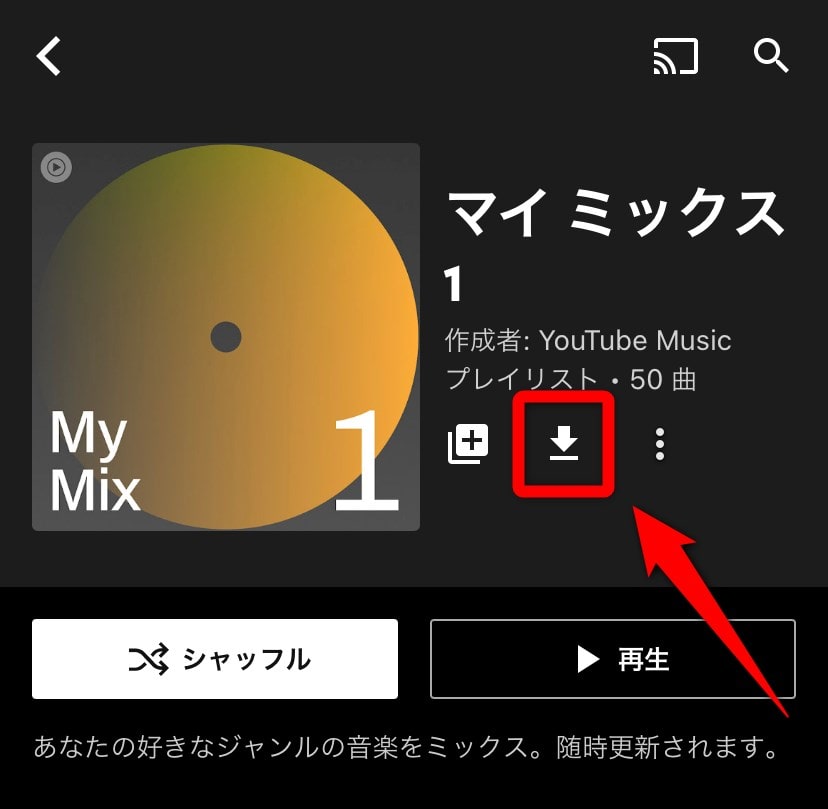
プレイリスト単位で音楽をダウンロードする
ダウンロードが完了したら、「ライブラリ」→「オフライン」の順でタップすることでダウンロードしたプレイリストが見れます。
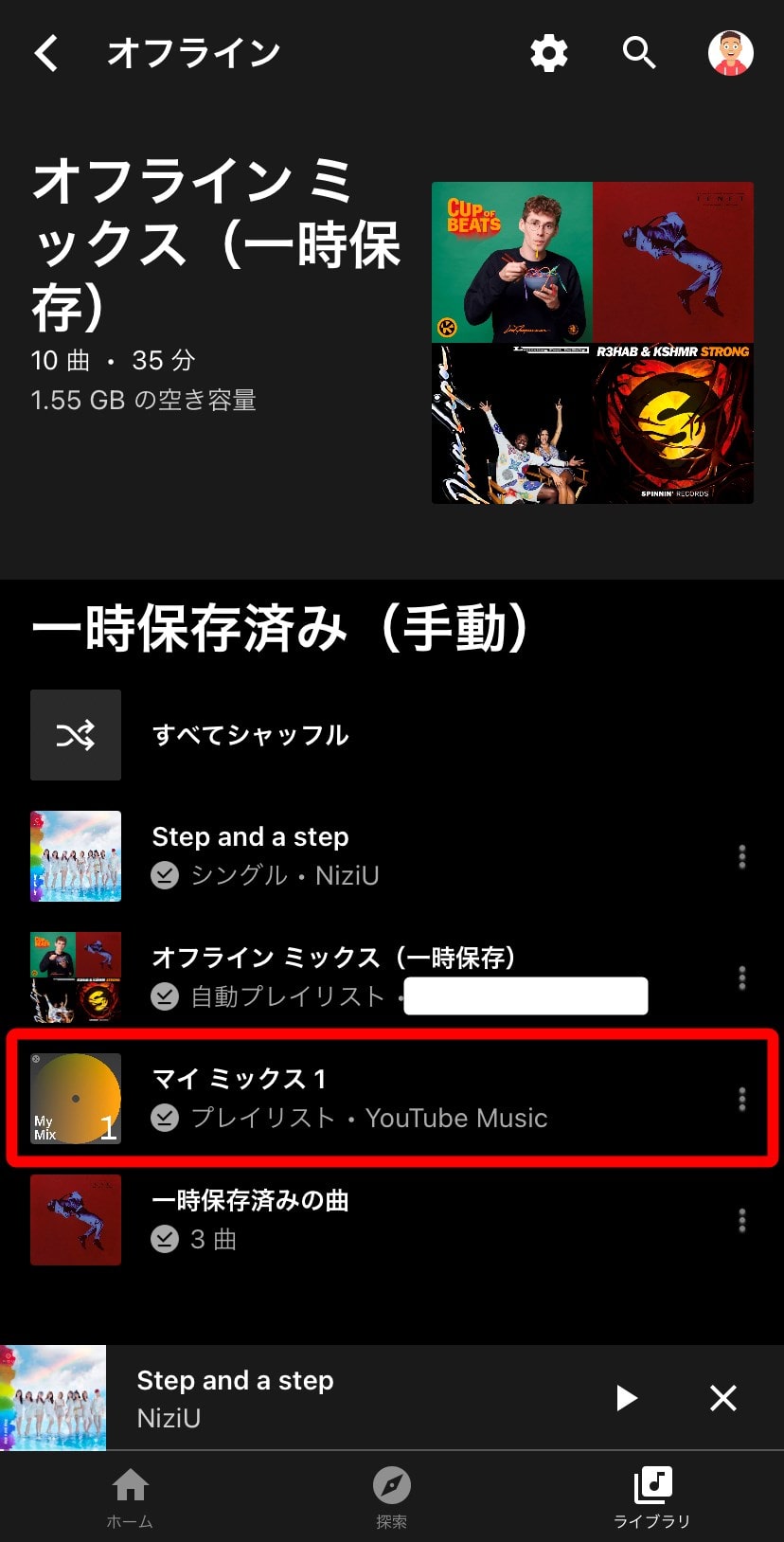
ダウンロードしたプレイリストをチェックする
ダウンロードしたプレイリストにある曲は、「一時保存済みの曲」には保存されず、プレイリストの名前で保存されます。
そのため、曲名にダウンロード済みのマークがなくても、プレイリスト単位でダウンロードしていればその音楽をオフラインで聴けます。
プレイリストを使って音楽を聴いていく方にオススメです。
まとめ
Youtube Musicでは、Youtube MusicまたはYoutubeプレミアムの有料会員になると音楽をダウンロードすることができます。
自分が音楽をダウンロードしていく「一時保存」とYoutube Musicが自動でオススメの曲を保存してくれる「オフラインミックス」を使いこなすことでより音楽を幅広く楽しめるのでオススメです!
この記事では、『Youtube Musicのダウンロード』について解説しました。
Youtube Musicの他の使い方は次の記事で解説しています!